对,没错,又是我,那个沙雕中学党。。。前几次介绍了我在某鱼上面收了一个X230。X230又是ThinkPad X系列中最后一代兼备轻薄便携与超高改装型的本子,这次便花了比电脑本身650还贵一点点的价钱升级了12.5寸夏普IPS WQHD的屏幕。先透露下,最终成品显示效果贼好

改造清单:
屏幕:换 甘大方案(屏蔽原lvds内屏) 12.5寸 2560*1440 高色域内存:原4*2 改 4+8 ddr3笔记本标压内存(未到货,本次文章内不包含)
硬盘:把原来的HGST 320GB 7200转换成英睿达250G的MX250固态,系统装在这此盘(原msata2.0联想X800+HGST 320GB 7200转)
键盘:不改。这两天买了个X60S的新键盘试了下。我去,手感贼好,原来的键盘拆开来研究了下是因为键盘薄膜橡胶老化导致的手感生涩。怪我,不该在前面的帖子瞎说X230的手感比他的好

加:原express card改 改屏送的msata3.0板子(兼容性不好),用来支撑掌托,之前总觉得掌托软趴趴的

改屏
改屏要分为两个区域步骤,一是主板,二是屏幕部分。由于本人焊工欠佳加上A面cnc改造本人没有工具,便交给X230发烧友Y大Young改造,我问他要了焊接过程,给各位大概写下来看看,可能有缺失步骤,切勿以此为标准改造,否则后果自负主板篇
将阿甘迷你拓展版平贴在主板U架下方的DOCK接口的背面针脚上,金属焊点对齐焊接孔。然后,上烙铁,上松香,上焊锡,走起。我自己再下单前下拿了块普通板子做练习,发现不行,手贱,好久不练习,总会脱焊,于是就放弃了
这是大佬代改改好后我自己拆开来验货时的照片:

有裁好的原装防水绝缘胶布阻隔,就挖了msata和edp的口子,手艺不错
接下来要改BIOS了,大佬们已经提供BIOS芯片已经烧录好定制BIOS,只需要焊接即可
## 其实在找完资料整合后发现,其实改屏幕的原理并不复杂,先由下面这张DOCK PIN脚 注释图看出这次改造用到了DOCK上的DP接口,将用到的引脚焊接转移信号到小板上面,然后通过转换得到edp接口,再通过定制的edp线连接到新屏幕;然后改BIOS调用接口并同时屏蔽我觉着其实如果机身内有空间的话还可以塞下块副电池(我在想,如果该DOCK改TYPEC口子是不是可以直接调用DOCK的充电口)##
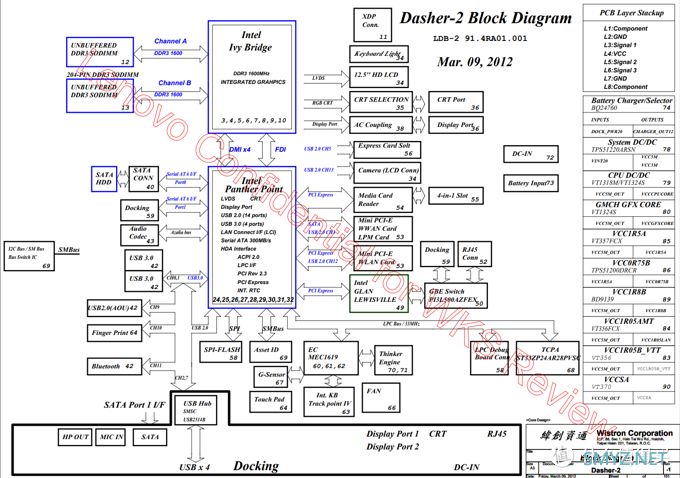
总览(改TYPEC是不是可以走DC-IN通道?)
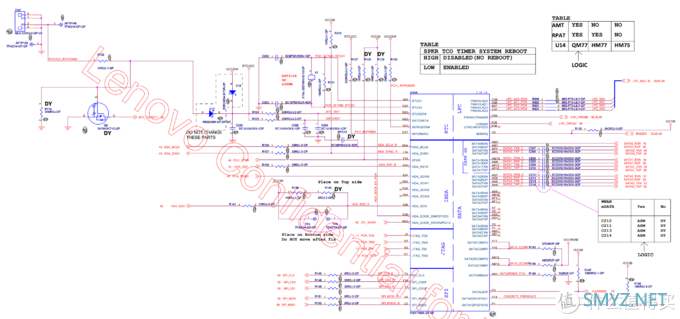
dock(图被压缩了,可能不太清楚)
板子上有两个接口,长些的是edp接口,短些的就是msata3.0接口,edp接口自然不必多说了,大家可以看下msata接口。应用msata改装架子是通过把expresscard卡的金属支架拆除,然后换上激光切割定制的亚克力垫料和msata板子:

拆掉支架

把挡板拆下来

修下挡板的边角(安装前打磨下保证不突起)

用406或者502胶水贴到垂直绿色pcb挡板上(绿色的pcb太丑了。。。)

X800经过实验完美不可用
板子旁边是靠一块没有电路的pcb垂直焊接与msata拓展版上,一起到防尘作用,可以把原来支架上的黑色塑料挡板拆下来,稍微裁切一下,用胶水粘在PCB挡板上面。这样看起来不会太违和。装上才发现有特殊作用,一开始想把原来接在2.0接口上的联想X800 SSD接到这上面,可是店主说兼容性不好的那句话还真应验了,用不了。。于是把线拔了,懒得拆了,装上后,便发现原来空荡荡的掌托竟然不晃了,硬得很,我内心此时是很复杂的。。。
### 屏幕篇
应该没有什么东西,我还没拆呢
问店主要了个文件,了解下来好像说是把A壳放在cnc机床上面,然后打磨掉2个金属脚,然后贴上新屏
不过要注意的是新的屏幕是用3M厚海绵胶带粘上去的,稳定性肯定不如原屏了,用力按下的话可能会大力出奇迹

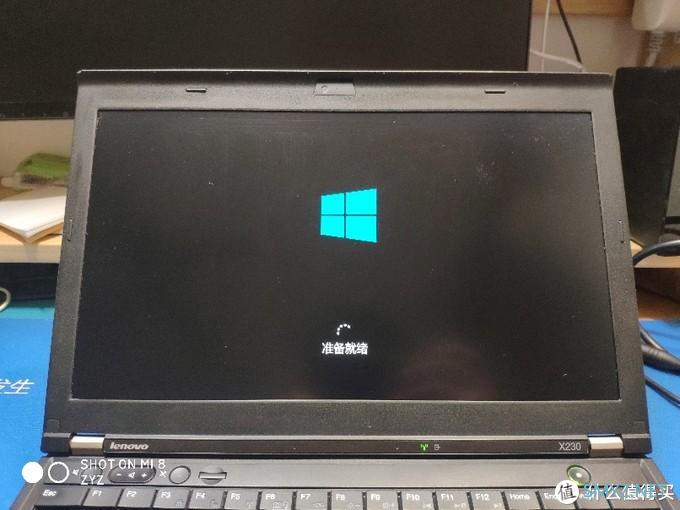
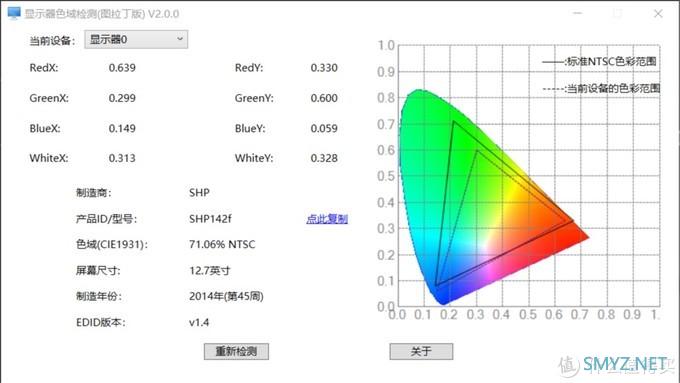
色域还可以
系统
WIN
还是那样,先把BIOS调到UEFI模式,然后把英睿达那块硬盘在PE里面按GPT格式分好区,把下好的系统在DISM++里面装好就能用了,这个没什么特别的。
系统方面我用的是Windsys,还挺好用的,当然MSDN原版更好
黑苹果
ETCHER 系统刷写入U盘软件简述下步骤:(虽然是最简单的,但是可以进入苹果系统,后期补丁我也还没搞好)
第一部分:先插入U盘-打开etcher刷入系统-打开Diskgenius(为了拷贝EFI文件)-在DG里面找到U盘的EFI分区,把下载并解压好的EFI文件全部替换掉原分区内的文件-然后把电脑重启,按F12设置U盘启动-进入MACOS启动-找到磁盘工具然后把自己要用的那个硬盘分区格式化APFS-关掉磁盘工具点安装MACOS-选择磁盘-安装
第二部分:自动重启(不拔U盘)-选苹果logo进入系统-安装-设置好系统后不要拔下U盘-安装CLOVER CONFIGURATOR,挂载EFI分区,把U盘EFI分区的东西复制到系统EFI上-拔U盘-FINISH!
推荐帖子,黑苹果写的很详细,我写完才看到

有点乱,大家轻喷












 加载中,请稍侯......
加载中,请稍侯......
网友评论